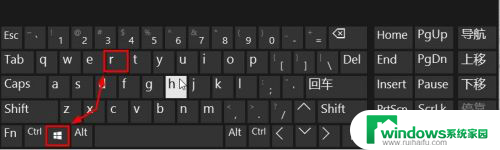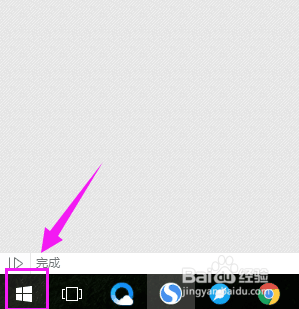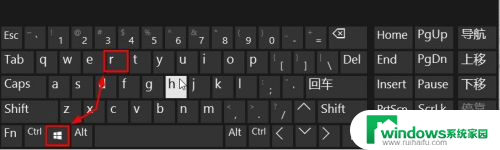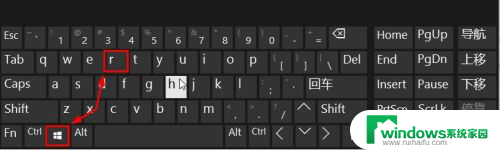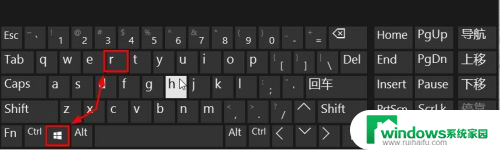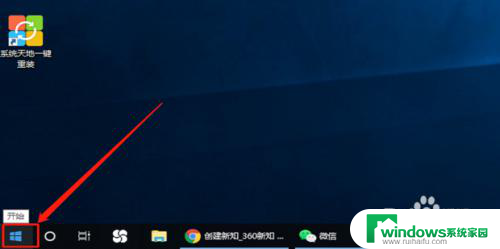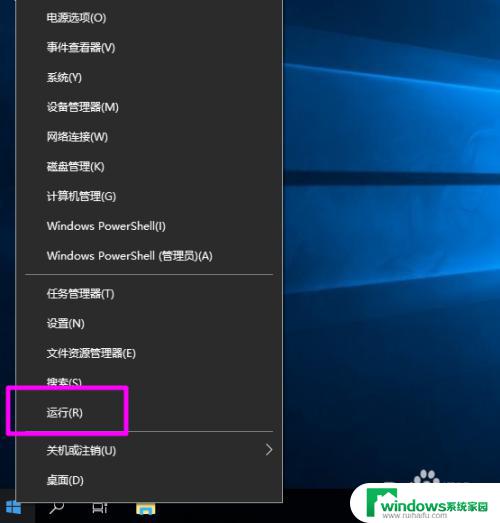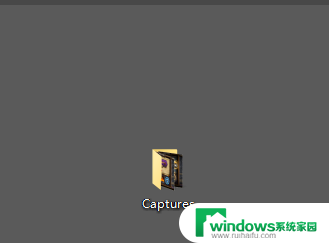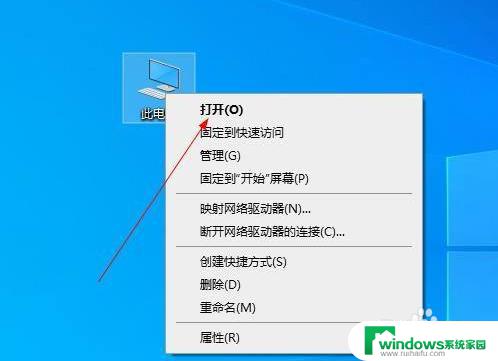win10运行命令在哪 Win10运行在哪个文件夹
win10运行命令在哪,随着科技的不断进步,微软公司推出了Windows 10操作系统,给用户带来了全新的体验,对于一些新手来说,可能会对Win10运行命令的位置感到困惑。Win10运行命令到底在哪个文件夹呢?在Windows 10中,我们可以通过点击开始菜单,然后在搜索框中输入运行来打开运行窗口。在这个窗口中,我们可以输入各种命令来执行相应的操作。通过这个简便的方式,我们可以快速打开应用程序、系统设置,甚至是访问文件夹和网址等等。Win10运行命令的位置虽然并不是一个具体的文件夹,但它提供了一个便捷的途径,使我们可以快速访问各种功能。
操作方法:
1.方法一:我们可以同时按下键盘的“Win键+R”打开电脑运行窗口。
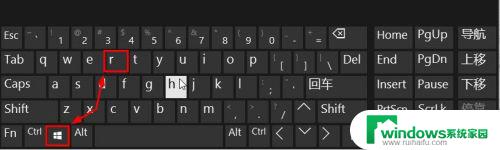
2.这样我们就可以快速的打开电脑运行窗口,然后使用即可。
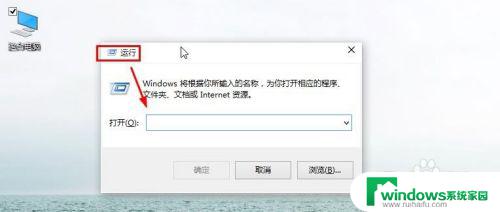
3.方法二:我们还可以按下键盘的“CTRL+X”键,然后出现界面点击运行。
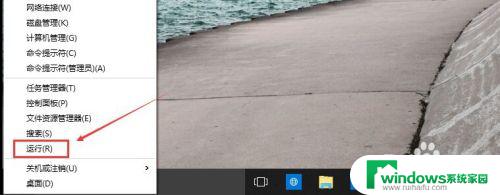
4.方法三:当然我们还可以在这里的搜索框中直接输入运行进行搜索。
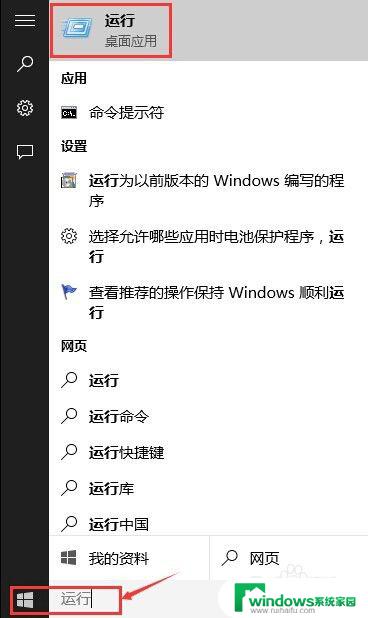
5.方法四:我们可以点击开始菜单,然后打开所有应用。
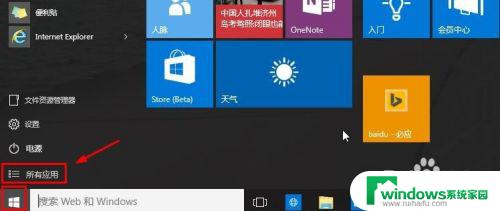
6.然后在windows系统中,找到运行按钮打开。
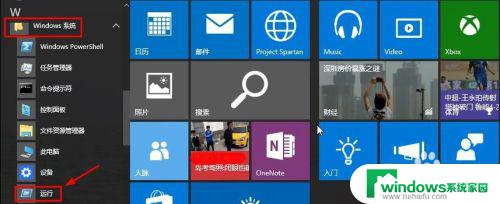
7.当然对于我们来说,以后使用的方便。我们这里可以在运行上单击鼠标右键,将运行固定到开始菜单屏幕。
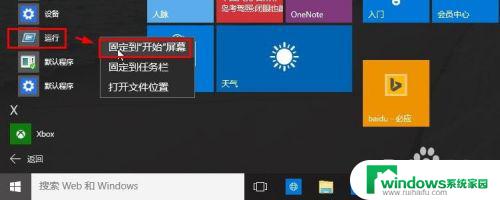
8.这样对于我们以后的使用是不是更方便些呢。
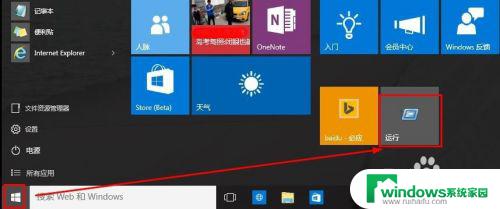
以上就是 Win10 运行命令的全部内容,如有需要,您可以按照这些步骤进行操作,希望这些信息能够对大家有所帮助。